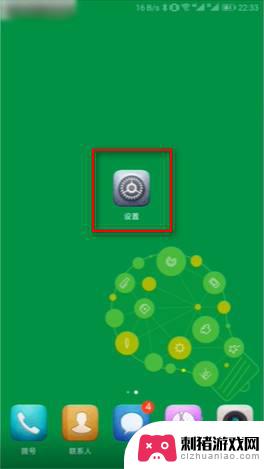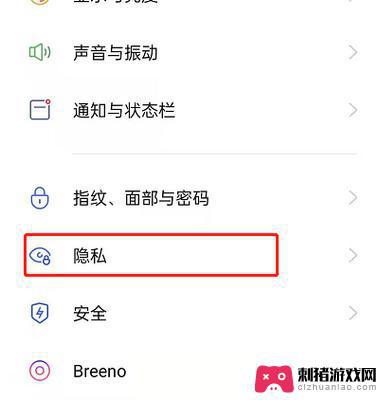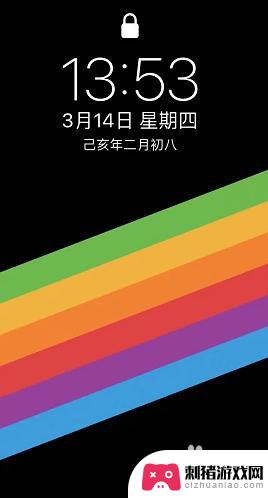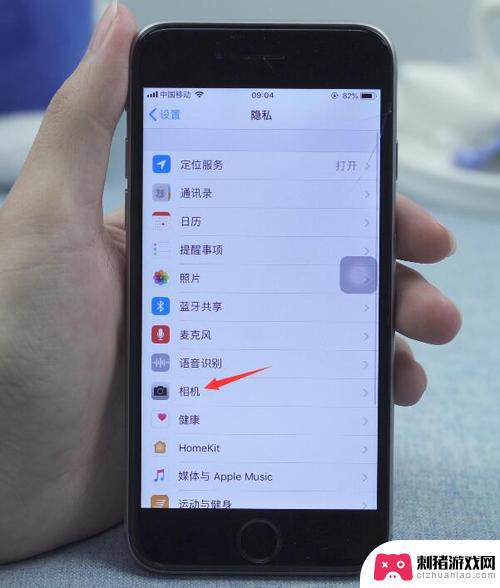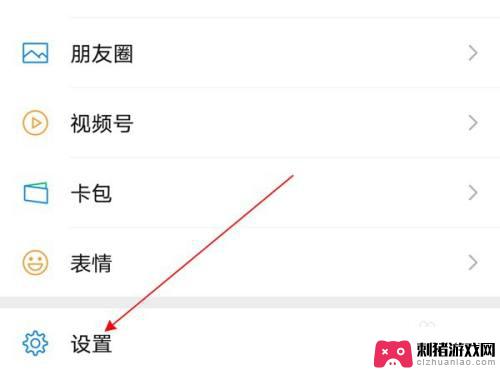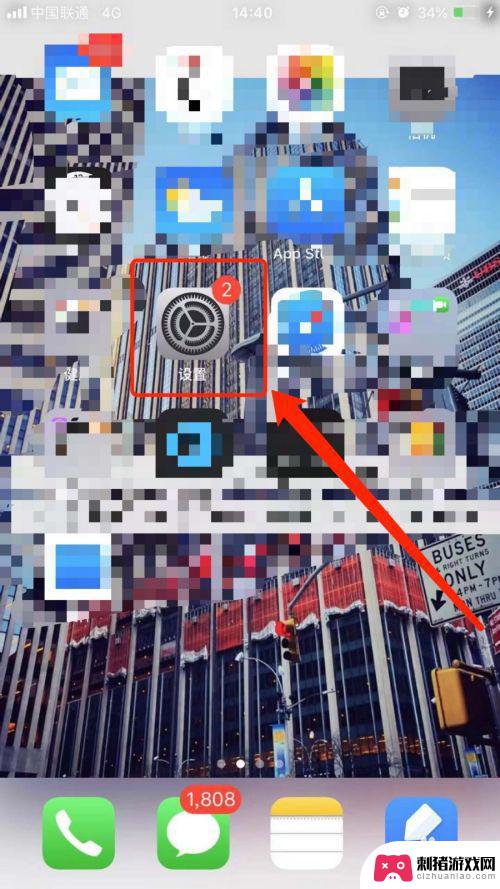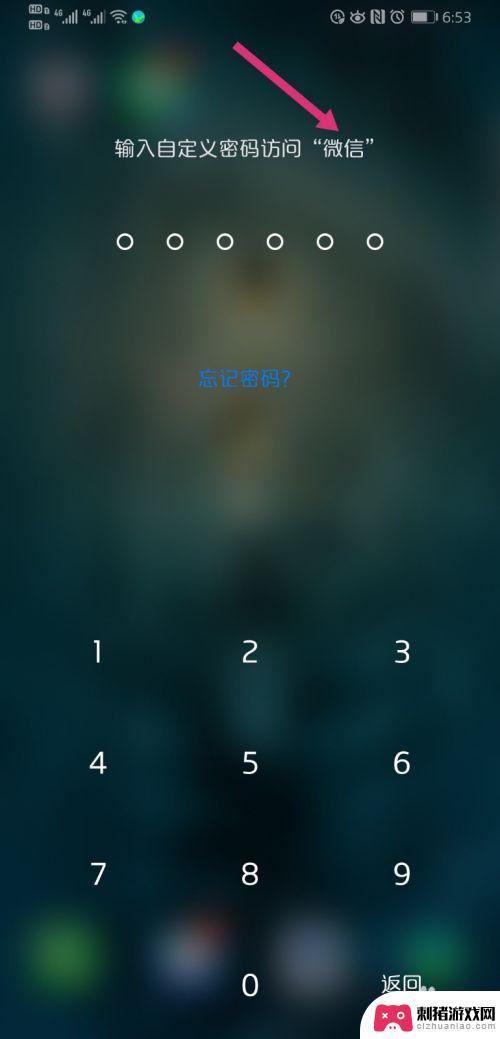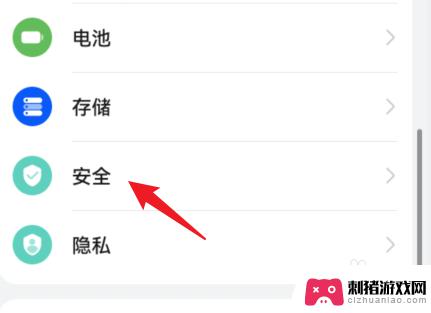苹果手机相簿怎么加密 苹果手机相册加密设置方法
时间:2023-12-13来源:刺猪游戏网
近年来随着移动设备的普及和信息安全的日益重视,越来越多的人开始关注如何保护自己手机中的隐私内容,其中苹果手机作为市场上备受欢迎的品牌之一,其相册加密设置备受关注。苹果手机相簿加密功能可以帮助用户更好地保护个人隐私,防止隐私照片被他人窥探和泄露。苹果手机相册加密设置方法是怎样的呢?让我们一起来了解一下。
苹果手机相册加密设置方法
具体步骤:
1.打开苹果手机设置选项进入到里面,再点击打开屏幕使用时间这一选项。
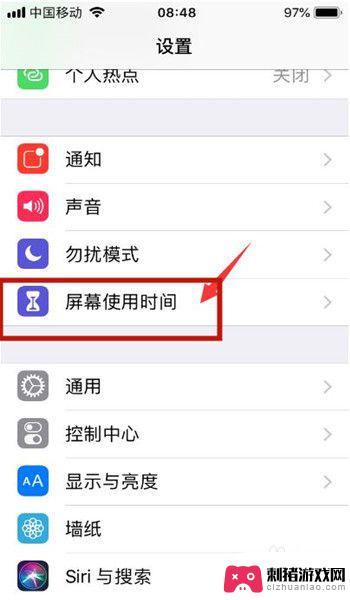
2.然后在选择继续,选择这是我的iPhone选项。
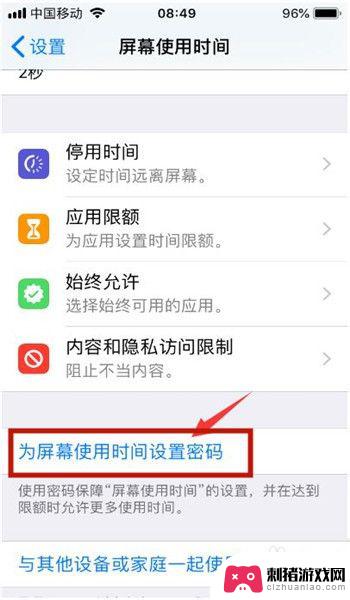
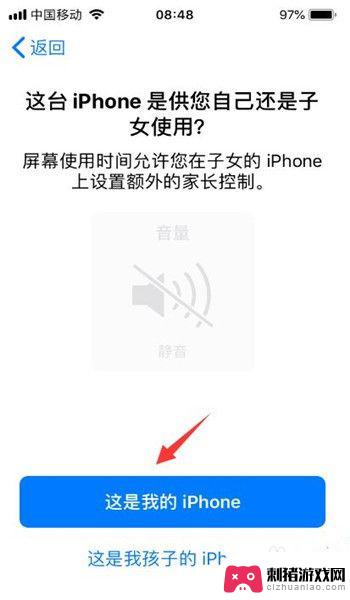
3.点击进入为屏幕使用时间设置密码里面,输入设置密码即可。密码要牢记别忘记了,以免到时候打不开照片。
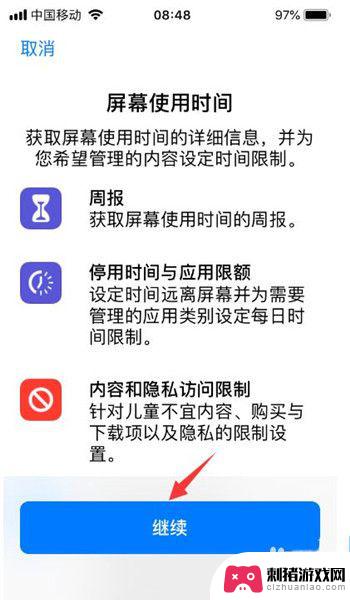
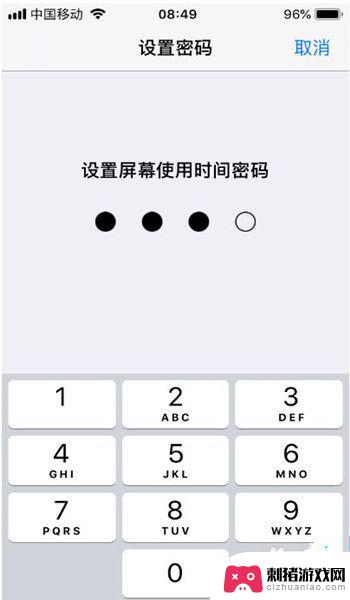
4.打开应用限额进入到里面,输入刚才设置的密码,点击添加限额。
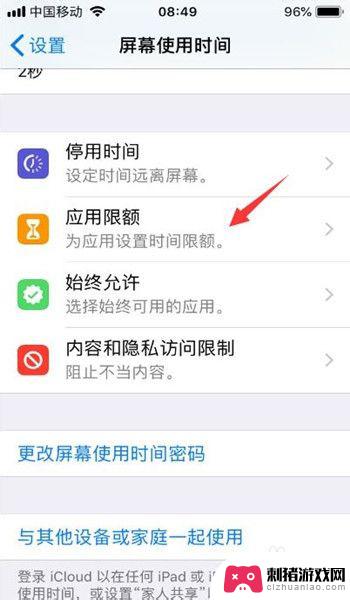
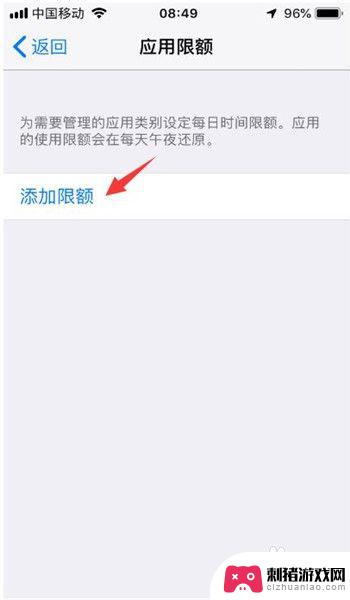
5.然后在勾选创意这一选项,点击右上方下一步按钮。
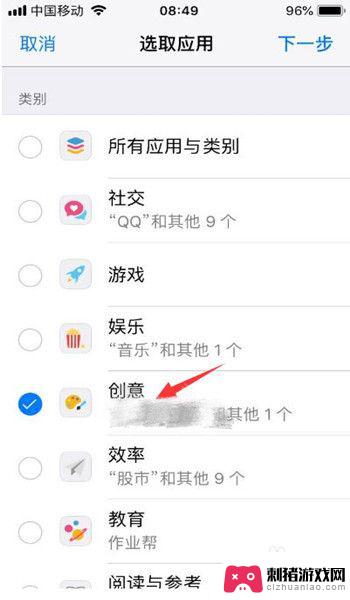
6.设置创意限额时间,注意设置1分钟即可,之后点击添加按钮。
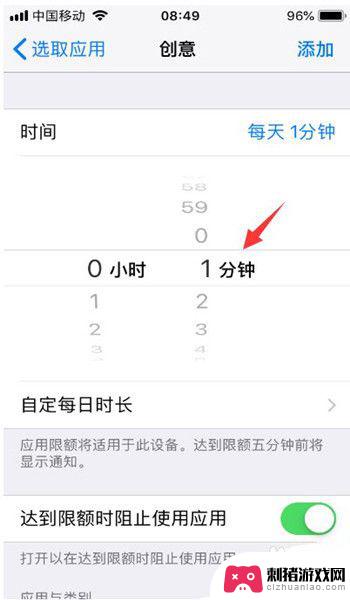
7.完成设置以后,我们返回苹果手机界面。在打开照片看一分钟时间,您会发现提示“时间限额”照片的使用已达限额提示,表示密码设置成功了,这个时候我们需要输入密码才能访问哦!同时在照片图标会变成灰色,旁边还会显示一个沙漏标识。
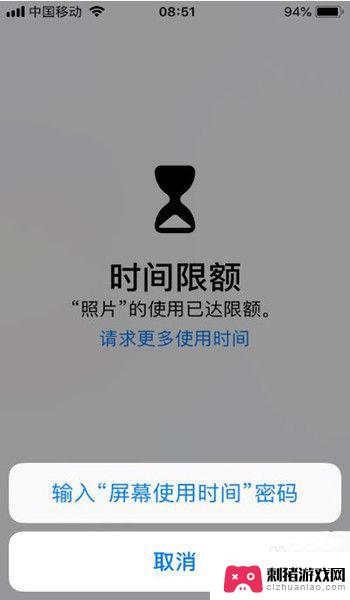
以上就是苹果手机相簿如何加密的全部内容,如果你遇到了相同的问题,可以参考本文中介绍的步骤来解决,希望这对大家有所帮助。